Руководство по интеграции Microsoft Entra с Agiloft Contract Management Suite
В этом руководстве вы узнаете, как интегрировать Agiloft Contract Management Suite с идентификатором Microsoft Entra ID. Интеграция Agiloft Contract Management Suite с идентификатором Microsoft Entra id позволяет:
- Контроль доступа к Agiloft Contract Management Suite с помощью идентификатора Microsoft Entra ID.
- Включите автоматический вход пользователей в Agiloft Contract Management Suite с помощью учетных записей Microsoft Entra.
- Управление учетными записями в одном центральном расположении.
Необходимые компоненты
Чтобы приступить к работе, потребуется следующее.
- Подписка Microsoft Entra. Если у вас нет подписки, вы можете получить бесплатную учетную запись.
- Подписка Agiloft Contract Management Suite с поддержкой единого входа.
Описание сценария
В этом руководстве описана настройка и проверка единого входа Microsoft Entra в тестовой среде.
- Agiloft Contract Management Suite поддерживает единый вход, инициируемый поставщиком услуг и поставщиком удостоверений.
- Agiloft Contract Management Suite поддерживает JIT-подготовку пользователей.
Добавление Agiloft Contract Management Suite из коллекции
Чтобы настроить интеграцию Agiloft Contract Management Suite с идентификатором Microsoft Entra ID, необходимо добавить Agiloft Contract Management Suite из коллекции в список управляемых приложений SaaS.
- Войдите в Центр администрирования Microsoft Entra как минимум облачные приложения Администратор istrator.
- Перейдите к приложениям>Identity>Applications>Enterprise. Новое приложение.
- В разделе Добавление из коллекции в поле поиска введите Agiloft Contract Management Suite.
- Выберите Agiloft Contract Management Suite в области результатов, а затем добавьте это приложение. Подождите несколько секунд, пока приложение не будет добавлено в ваш клиент.
Кроме того, можно также использовать мастер конфигурации корпоративных приложений. В этом мастере можно добавить приложение в клиент, добавить пользователей и группы в приложение, назначить роли, а также просмотреть конфигурацию единого входа. Подробнее о мастерах Microsoft 365.
Настройка и проверка единого входа Microsoft Entra для Agiloft Contract Management Suite
Настройте и проверьте единый вход Microsoft Entra в Agiloft Contract Management Suite с помощью тестового пользователя B.Simon. Для обеспечения работы единого входа необходимо установить связь между пользователем Microsoft Entra и соответствующим пользователем в Agiloft Contract Management Suite.
Чтобы настроить и проверить единый вход Microsoft Entra в Agiloft Contract Management Suite, выполните следующие действия.
- Настройте единый вход Microsoft Entra, чтобы пользователи могли использовать эту функцию.
- Создайте тестового пользователя Microsoft Entra для тестирования единого входа Microsoft Entra с помощью B.Simon.
- Назначьте тестового пользователя Microsoft Entra, чтобы разрешить B.Simon использовать единый вход Microsoft Entra.
- Настройка единого входа в Agiloft Contract Management Suite необходима, чтобы настроить параметры единого входа на стороне приложения.
- Создание тестового пользователя Agiloft Contract Management Suite требуется для того, чтобы в Agiloft Contract Management Suite был создан пользователь B.Simon, связанный с представлением пользователя Microsoft Entra.
- Проверка единого входа позволяет убедиться в правильности конфигурации.
Настройка единого входа Microsoft Entra
Выполните следующие действия, чтобы включить единый вход Microsoft Entra.
Войдите в Центр администрирования Microsoft Entra как минимум облачные приложения Администратор istrator.
Перейдите к приложениям>Identity>Applications>Enterprise Agiloft Contract Management Suite>с единым входом.
На странице Выбрать метод единого входа выберите SAML.
На странице Настройка единого входа с помощью SAML щелкните значок карандаша, чтобы открыть диалоговое окно Базовая конфигурация SAML для изменения параметров.

Если вы хотите настроить приложение в режиме, инициируемом поставщиком удостоверений, в разделе Базовая конфигурация SAML выполните следующие действия.
a. В текстовом поле Идентификатор введите URL-адрес в следующем формате:
https://<SUBDOMAIN>.agiloft.com/<KB_NAME>.b. В текстовом поле URL-адрес ответа введите URL-адрес в следующем формате:
https://<SUBDOMAIN>.agiloft.com:443/gui2/spsamlsso?project=<KB_NAME>.Примечание.
Значение идентификатора должно соответствовать записи в поле идентификатора сущности конфигурации AGiloft SAML. Это поле в Agiloft может потребоваться обновить следующим образом:
- Добавьте https:// в начало.
- Если в URL-адресе есть пробелы, замените каждый из них символом подчеркивания (_).
Чтобы настроить приложение для работы в режиме, инициируемом поставщиком услуг, щелкните Задать дополнительные URL-адреса и выполните следующие действия.
В текстовом поле URL-адрес входа введите URL-адрес в формате
https://<SUBDOMAIN>.agiloft.com:443/gui2/samlssologin.jsp?project=<KB_NAME>.Примечание.
Эти значения приведены для примера. Измените их на фактические значения идентификатора и URL-адресов ответа и входа. Чтобы получить эти значения, обратитесь к группе поддержки клиентов Agiloft Contract Management Suite. Вы также можете ссылаться на шаблоны, показанные в разделе "Базовая конфигурация SAML".
На странице Настройка единого входа с помощью SAML в разделе Сертификат подписи SAML щелкните Загрузить, чтобы загрузить требуемый сертификат (Base64) из предложенных вариантов, и сохраните его на компьютере.

Требуемые URL-адреса можно скопировать из раздела Настройка Agiloft Contract Management Suite.

Создание тестового пользователя Microsoft Entra
В этом разделе описано, как создать тестового пользователя B.Simon.
- Войдите в Центр администрирования Microsoft Entra как минимум пользователь Администратор istrator.
- Перейдите ко всем пользователям удостоверений>>.
- Выберите "Создать пользователя>" в верхней части экрана.
- В свойствах пользователя выполните следующие действия.
- В поле "Отображаемое имя" введите
B.Simon. - В поле имени участника-пользователя введите username@companydomain.extensionимя пользователя. Например,
B.Simon@contoso.com. - Установите флажок Показать пароль и запишите значение, которое отображается в поле Пароль.
- Выберите Review + create (Просмотреть и создать).
- В поле "Отображаемое имя" введите
- Нажмите кнопку создания.
Назначение тестового пользователя Microsoft Entra
В этом разделе описано, как разрешить пользователю B.Simon использовать единый вход, предоставив этому пользователю доступ к Agiloft Contract Management Suite.
- Войдите в Центр администрирования Microsoft Entra как минимум облачные приложения Администратор istrator.
- Перейдите к приложениям>Identity>Applications>Enterprise Agiloft Contract Management Suite.
- На странице обзора приложения выберите "Пользователи" и "Группы".
- Выберите Добавить пользователя или группу, а затем в диалоговом окне Добавление назначения выберите Пользователи и группы.
- В диалоговом окне Пользователи и группы выберите B.Simon в списке пользователей, а затем в нижней части экрана нажмите кнопку Выбрать.
- Если пользователям необходимо назначить роль, вы можете выбрать ее из раскрывающегося списка Выберите роль. Если для этого приложения не настроена ни одна роль, будет выбрана роль "Доступ по умолчанию".
- В диалоговом окне Добавление назначения нажмите кнопку Назначить.
Настройка единого входа в Agiloft Contract Management Suite
В другом окне веб-браузера войдите на сайт Agiloft Contract Management Suite своей компании в качестве администратора.
В правом верхнем углу страницы нажмите на значок Параметры.

Выберите Доступ.

Нажмите кнопку Настройка единого входа SAML 2.0.

Откроется диалоговое окно мастера настройки. В диалоговом окне щелкните Сведения о поставщике удостоверений и заполните следующие поля.
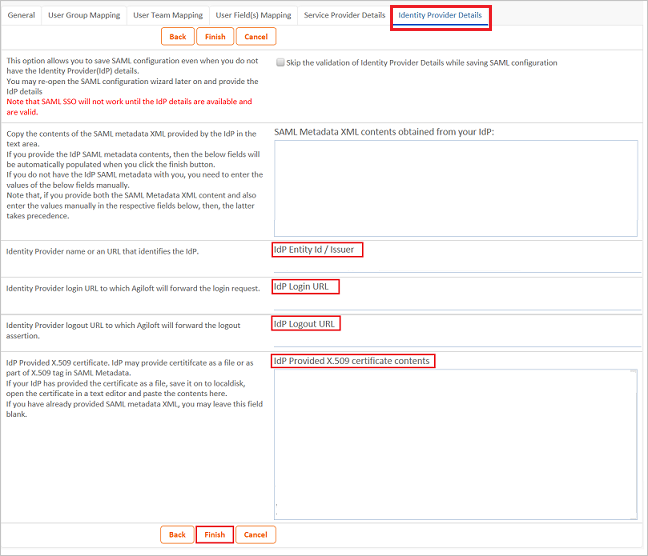
a. В текстовое поле IdP Entity Id /Issuer (Идентификатор сущности поставщика) вставьте значение идентификатора Microsoft Entra.
b. В текстовое поле URL-адреса для входа в idP вставьте значение URL-адреса входа.
c. В текстовое поле URL-адреса выхода idP вставьте значение URL-адреса выхода.
d. Откройте сертификат в кодировке Base-64 в блокноте, скопируйте его содержимое в буфер обмена и вставьте его в текстовое поле содержимого сертификата X.509.
д) Нажмите кнопку Готово.
Создание тестового пользователя Agiloft Contract Management Suite
В этом разделе вы создадите в Agiloft Contract Management Suite пользователя Britta Simon. Agiloft Contract Management Suite поддерживает JIT-подготовку пользователей, которая включена по умолчанию. В этом разделе никакие действия с вашей стороны не требуются. Если пользователь еще не существует в Agiloft Contract Management Suite, он создается после выполнения проверки подлинности.
Проверка единого входа
В этом разделе описана конфигурация единого входа Microsoft Entra с помощью следующих параметров.
Инициация поставщиком услуг:
Щелкните "Тестировать это приложение", вы будете перенаправлены по URL-адресу для входа в Agiloft Contract Management Suite, где можно инициировать поток входа.
Вручную введите URL-адрес для входа в Agiloft Contract Management Suite и инициируйте поток входа.
Вход, инициированный поставщиком удостоверений
- Щелкните "Тестировать это приложение", и вы автоматически войдете в приложение Agiloft Contract Management Suite, для которого настроили единый вход.
Вы можете также использовать портал "Мои приложения" корпорации Майкрософт для тестирования приложения в любом режиме. Щелкнув плитку Agiloft Contract Management Suite на портале "Мои приложения", вы автоматически перейдете на страницу входа в приложение для инициации потока входа (при настройке в режиме поставщика услуг) или в приложение Agiloft Contract Management Suite, для которого настроен единый вход (при настройке в режиме поставщика удостоверений). Дополнительные сведения о портале "Мои приложения" см. в этой статье.
Следующие шаги
После настройки Agiloft Contract Management Suite вы сможете применить функцию управления сеансами, которая в реальном времени защищает конфиденциальные данные вашей организации от хищения и несанкционированного доступа. Управление сеансом является расширением функции условного доступа. Узнайте, как применять управление сеансами с помощью приложений Defender для облака.
Обратная связь
Ожидается в ближайшее время: в течение 2024 года мы постепенно откажемся от GitHub Issues как механизма обратной связи для контента и заменим его новой системой обратной связи. Дополнительные сведения см. в разделе https://aka.ms/ContentUserFeedback.
Отправить и просмотреть отзыв по